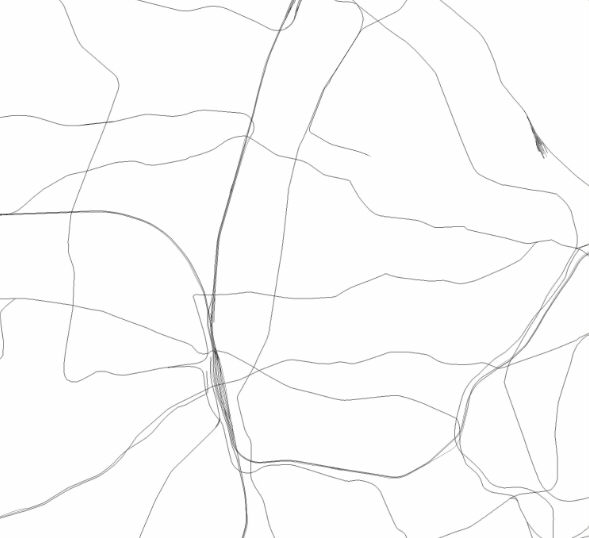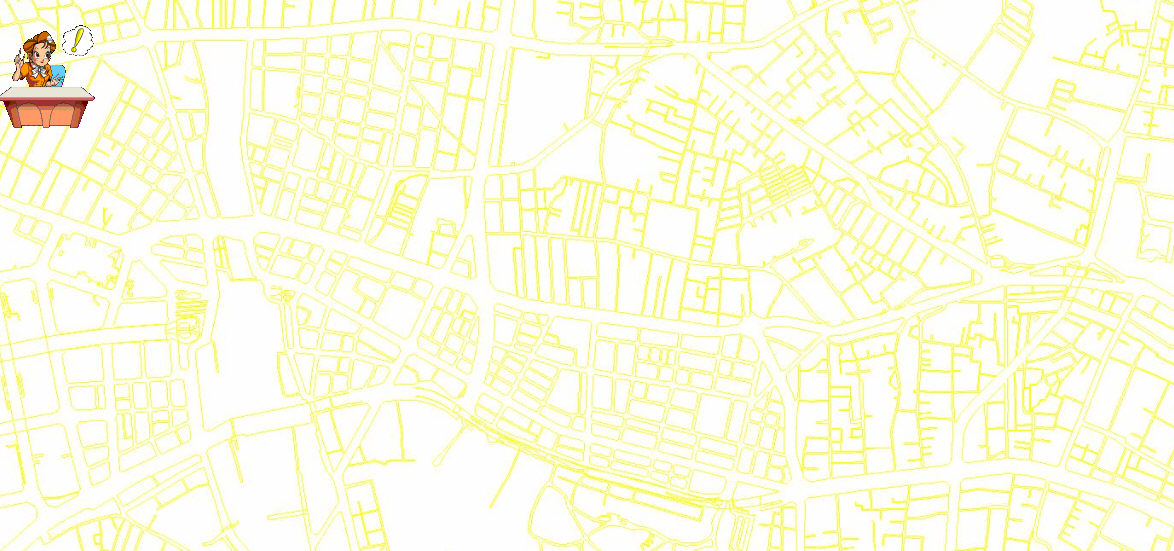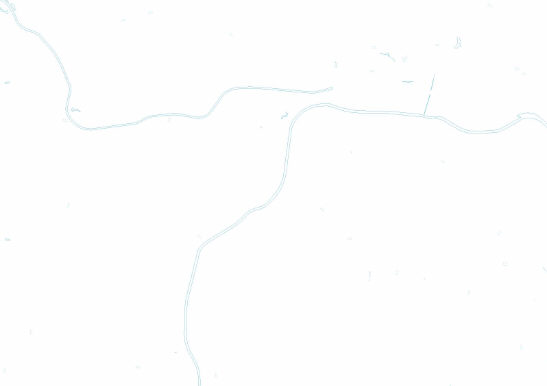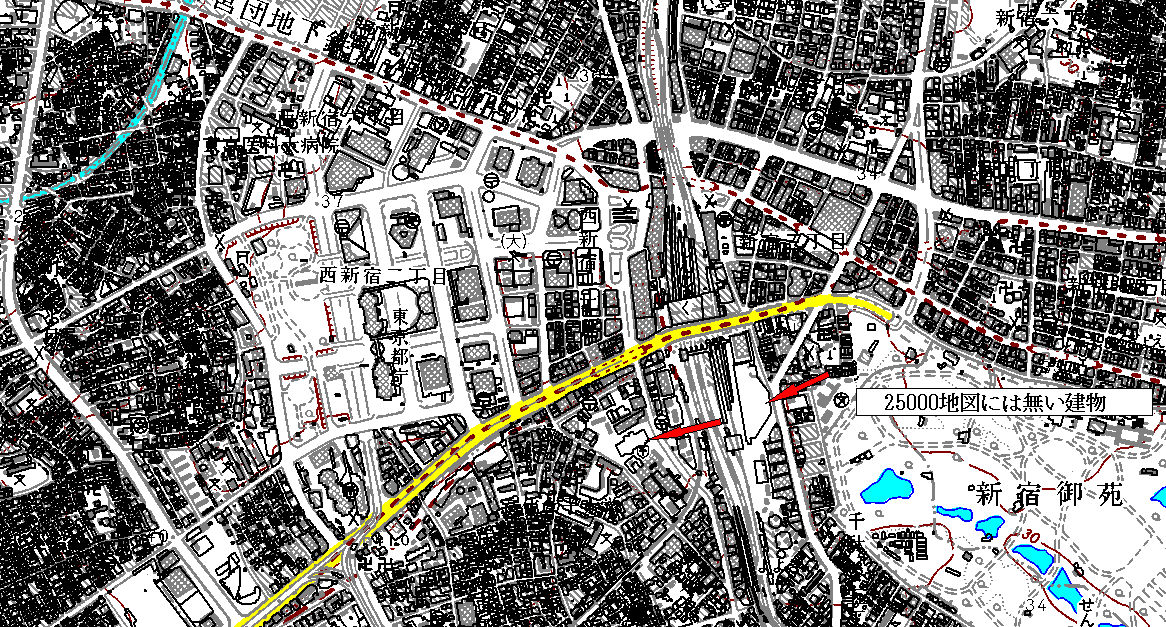国土地理院提供の基盤地図情報より地図作成機能(参考)
国土地理院提供の基盤地図情報より地図作成機能(参考)
概要
国土地理院提供の基盤地図情報より必要データを抽出し地図を作成する機能(参考)です。
基盤地図情報よりのデータを利用し、地図を作成する機能です。
空間データ基盤を利用した同じような機能を提供していましたが、国土地理院提供の基盤地図情報の公開に伴い空間データ基盤のダウンロードサービス終了いたしました。
尚、空間データ基盤は日本地図センターのオンラインショップにて「数値地図(空間データ基盤)のCD-ROM」を購入可能みたいです。
その為、基盤地図情報より必要データを抽出し地図を作成する機能を開発しました。
2016年度は試用とします、正規版は2017年版より正規の予定です
また、国土地理院提供のデータはフォーマット変更やサービス停止が多いため、本機能は参考機能としています。
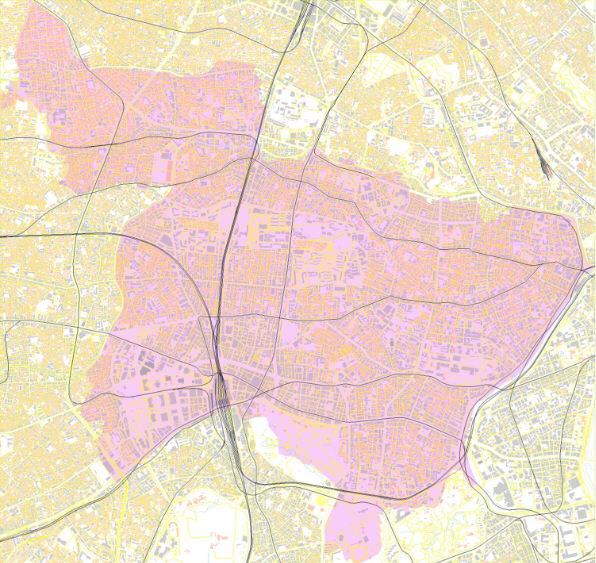 新宿区の例
新宿区の例
1.使い方
−1.事前準備
基盤地図情報取得ボタンで国土地理院サイトより必要にファイルを取得、解凍の必要はありません(但し、既に取得済み時は、この操作は必要ありません)
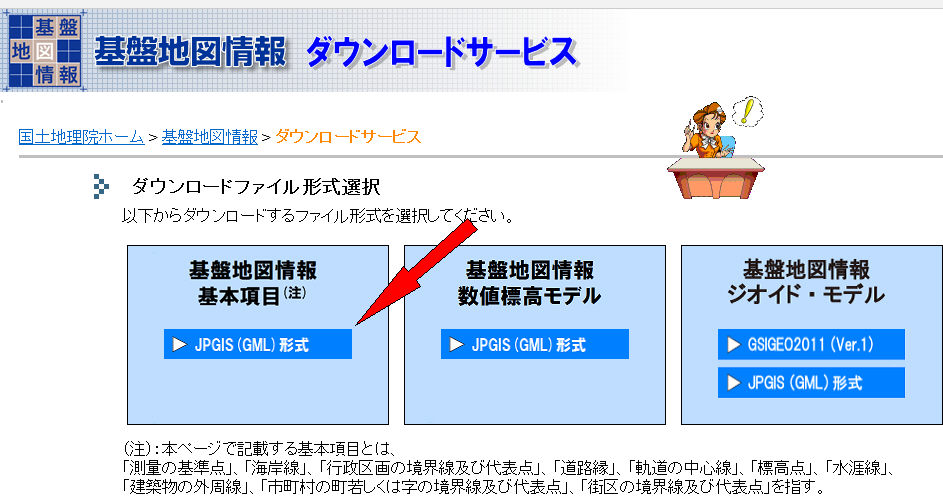 基本項目を選択し、クリック
基本項目を選択し、クリック
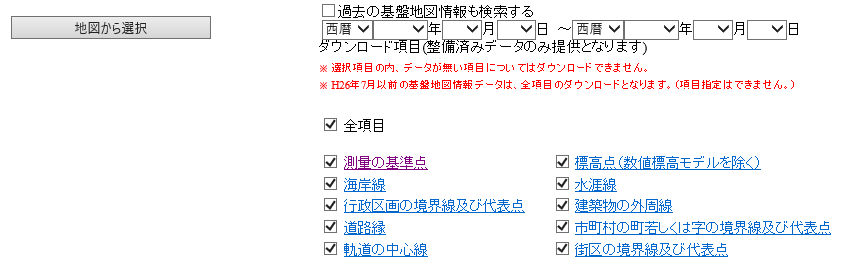 取得項目は全項目をチェック
取得項目は全項目をチェック
必要なエリアのファイルを取得。(但し、事前にIDとパスワードを取得[無料]しておく必要があります。)
−2.回線設計の最初の画面より、サブメニューより
a.FWA/無線LAN・他を選択し、StartポタンをON
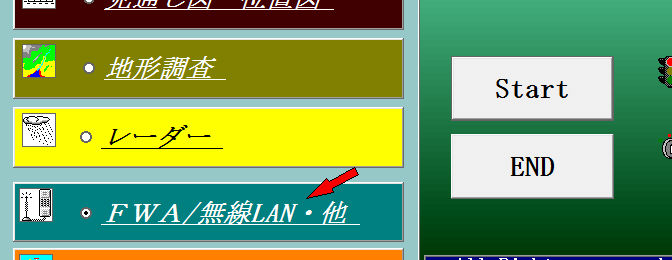
b.サブメニューより選択
国土地理院基盤地図情報より地図作成を選択し、OKポタンをON
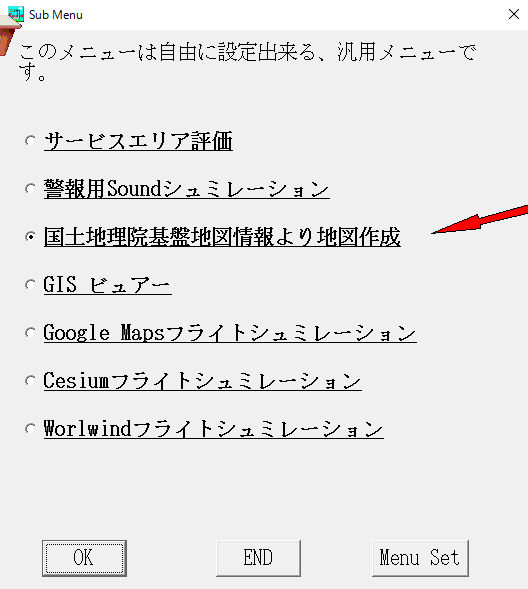
国土地理院基盤地図情報より地図作成メニューに無い時は、メニューに登録
登録したい場所を選択し、Menu Setボタンを押して、候補より国土地理院基盤地図情報より地図作成を選択
−3.回線設計の画像地図画面より。(注意:この場合はGISデータのみの受け渡しとなります、色・線幅は回線設計の画像地図の線作図設定によります。)
画像地図画面で事前に元の地図を開き、空間・行政界他->基盤地図情報をクリック
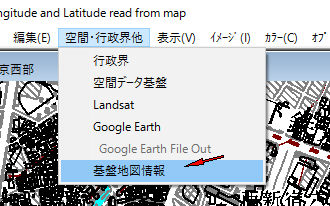
−4.RVMX GISViewerより。(注意:この場合はGISデータのみの受け渡しとなります、色・線幅はRVMX GISViewerの線作図設定によります。)
オプション->ツール->国土地理院基盤地図情報をクリック
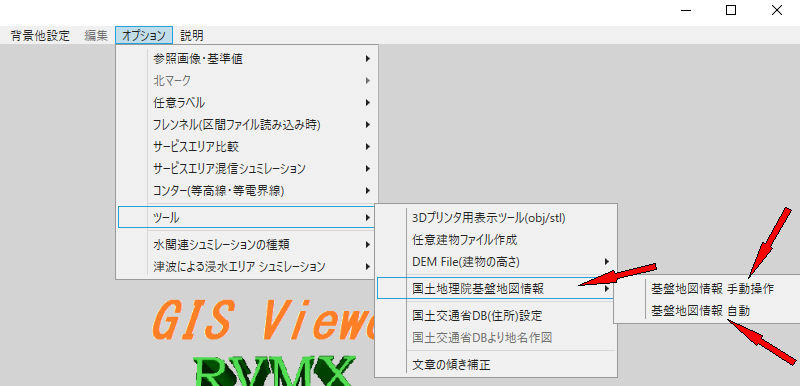
a.基盤地図情報 手動操作 目的のベクトルデータをファイル(line)か地図へ保存し、後で利用
b.基盤地図情報 自動 目的のベクトルデータをGISデータとして直接開く
2.画面操作説明
初期画面
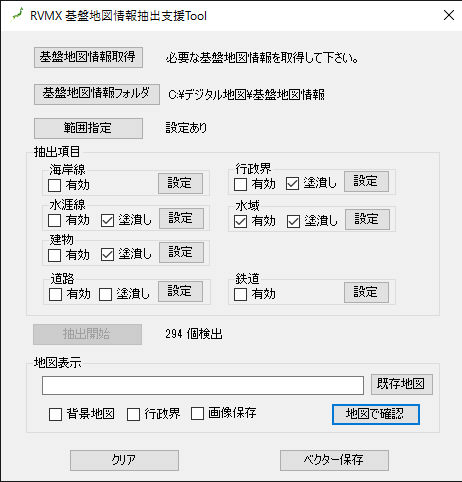
−1.基盤地図情報取得ボタン 国土地理院の基盤地図情報提供サイトを開きます。
−2.基盤地図情報フォルダー 基盤地図情報を格納しているフォルダーを設定。
−3.範囲設定 基盤地図情報抽出する範囲を指定します。
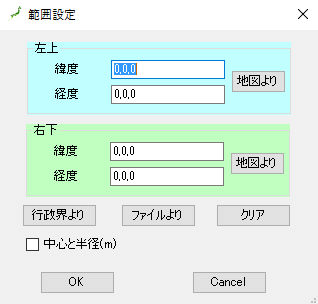 左上と右下の緯度経度を指定
左上と右下の緯度経度を指定
行政界や既存地図ファイルよりも指定ができます。
 中心と半径を指定
中心と半径を指定
−4.抽出項目 抽出する項目を指定。
a.海岸線 海岸線他海岸関連を抽出
 設定ボタンにより色と線幅指定
設定ボタンにより色と線幅指定
色の変更はテキストボックスをダブルクリック(以降共通のため省略)
線幅の変更はテキストボックス内の数値(ピクセル)を変更(以降共通のため省略)
初期値への保存もできます。(以降共通のため省略)
b.行政界 行政界関連を抽出
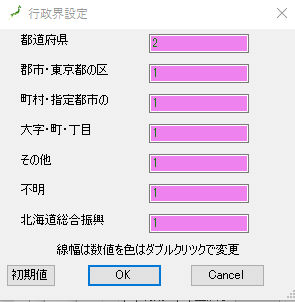 設定ボタンにより色と線幅指定
設定ボタンにより色と線幅指定
c.水涯線 水涯線関連を抽出
 設定ボタンにより色と線幅指定
設定ボタンにより色と線幅指定
d.水域 水域関連を抽出
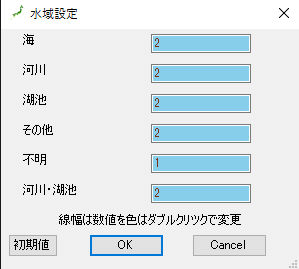 設定ボタンにより色と線幅指定
設定ボタンにより色と線幅指定
e.建物 建物関連を抽出
 設定ボタンにより色と線幅指定
設定ボタンにより色と線幅指定
f.道路 道路関連を抽出
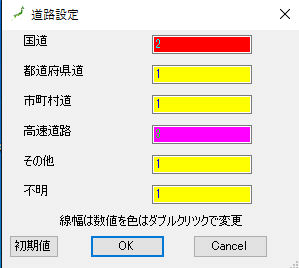 設定ボタンにより色と線幅指定
設定ボタンにより色と線幅指定
g.鉄道 鉄道関連を抽出

 設定ボタンにより色と線幅指定
設定ボタンにより色と線幅指定
−5.抽出開始ボタン 指定範囲と項目より抽出を開始します。
−6.地図表示 抽出結果を地図に表示します。
a.既存地図 既存地図状に表示します。
b.背景地図 衛星地図を表示します。
c.行政界 行政界を表示します。(抽出項目の行政界とは違います)
d.画像保存 結果を画像ファイルへ保存します。これにより他のソフトで既存地図として再利用ができます>
e.地図で確認ボタン 地図の作成を開始します。
−7.クリアボタン 抽出済みのデータをクリアします。
−8.ベクター保存ボタン 抽出済みのデータをベクターファイル(line)へ保存します。
−9.コンテキストメニュー マウスの右ボタンONでメニューが出てきます。
 設定ボタンにより色と線幅指定
設定ボタンにより色と線幅指定
a.塗潰し透過度(%) 塗潰し時の透過度%を指定します。
b.Help 本説明を開きます。
c.バージョン バージョンを表示します。
d.終了 ソフトを停止します。
3.操作手順
-1.必要な範囲の基盤地図情報を取得し指定フォルダーへ保存(zipのままで)、取得済みの時は不要
-2.基盤地図情報フォルダーの指定、指定済みの時は不要
-3.範囲の指定、指定済みの時は不要(前回範囲を記憶しています)
-4.抽出項目の指定、塗潰しのON/OFFは関係ありません。
-5.抽出開始ボタンON。
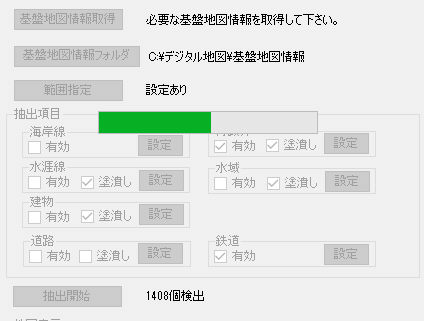 抽出中の進捗状況
抽出中の進捗状況
-6.地図で確認ボタン 確認が必要であれば、既存地図・背景地図・行政界等必要な設定後、ボタンを押して確認。
画像地図がファイルとして必要であれば画像保存をチェックし、既存地図・背景地図・行政界等必要な設定後、ボタンを押して保存。
−8.ベクター保存ボタン 抽出済みのデータをベクターファイル(line)へ保存。
又は、終了ボタン 外部より自動で立ち上がっている時は、終了ボタンとなります。また、受け渡し用ファイルは自動的に作成されます。
4.作成例
−1.行政界(新宿区)を背景地図無しで作図の例。
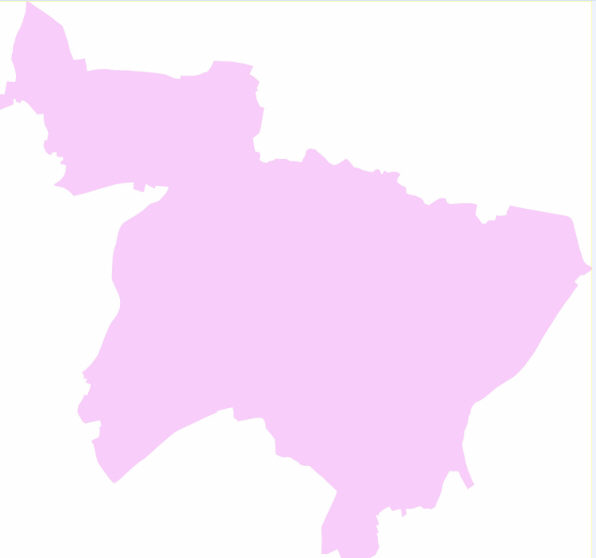 塗潰し
塗潰し
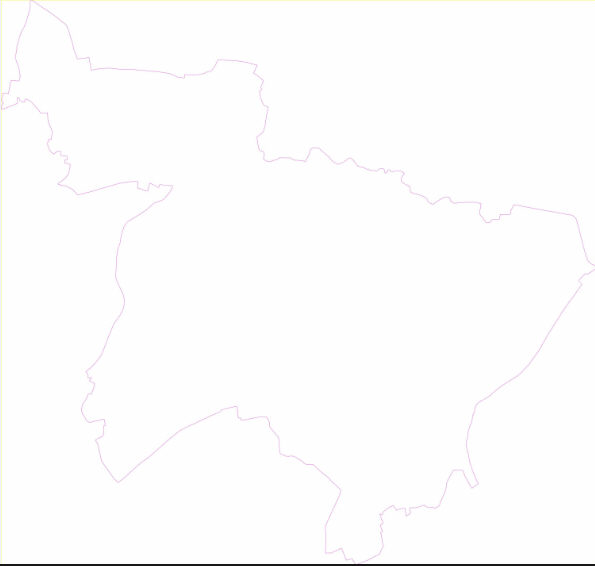 塗潰なし
塗潰なし
−2.建物(新宿区)を背景地図無しで作図の例。
 塗潰し
塗潰し
−3.鉄道(新宿区)を背景地図無しで作図の例。
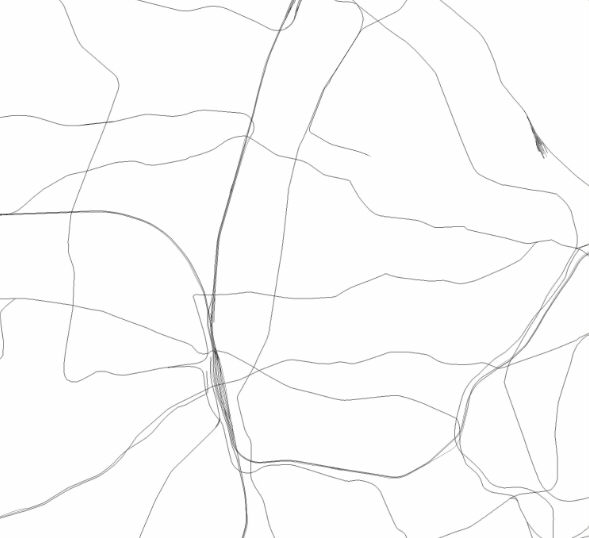
−4.道路(新宿区)を背景地図無しで作図の例。
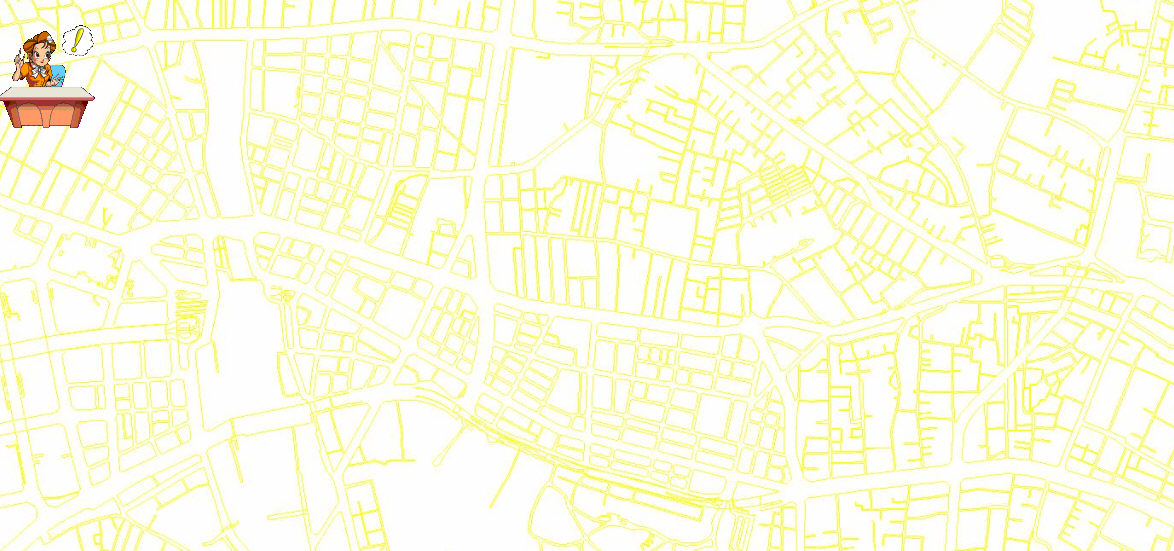
−5.水涯線(新宿区)を背景地図無しで作図の例。
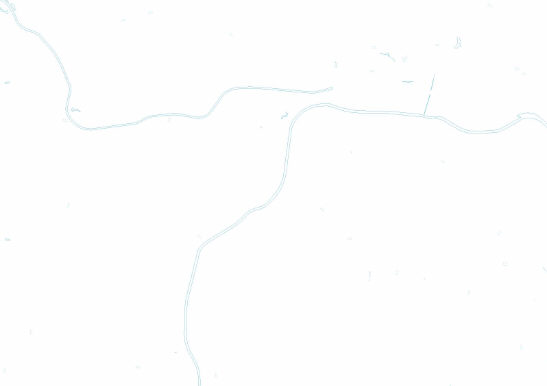
−6.建物(新宿区)を25000画像地図に上書き作図の例。
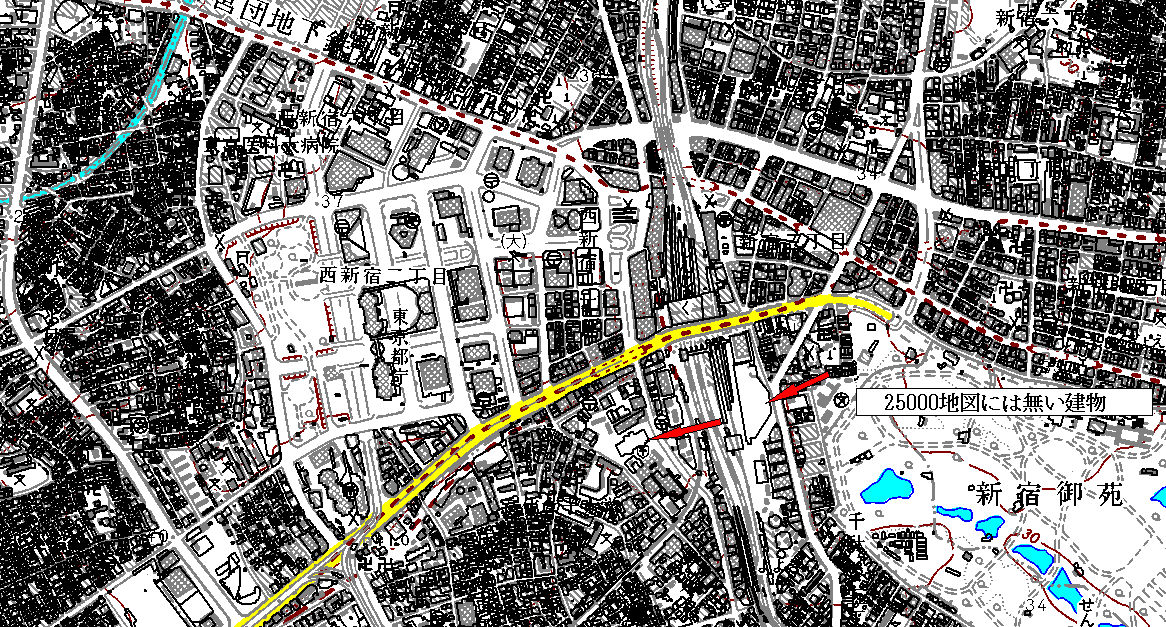
5.関連機能
-1.空間データ基盤(25000)を利用した地図作成
-2.電子国土基本図(地図情報)Ver4のOpenLayersフォーマットに対応機能追加
注意:.NetFrameWork4.5以上がインストールされている必要があります。
本ソフトは参考ソフトの為操作に関する質問は受けますが、機能に関するサポートは有りません。
提供ソフトのQ&A
(有)RVMX



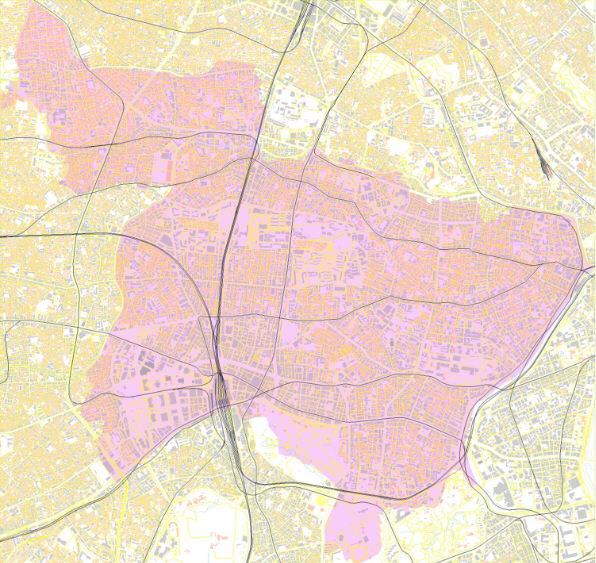 新宿区の例
新宿区の例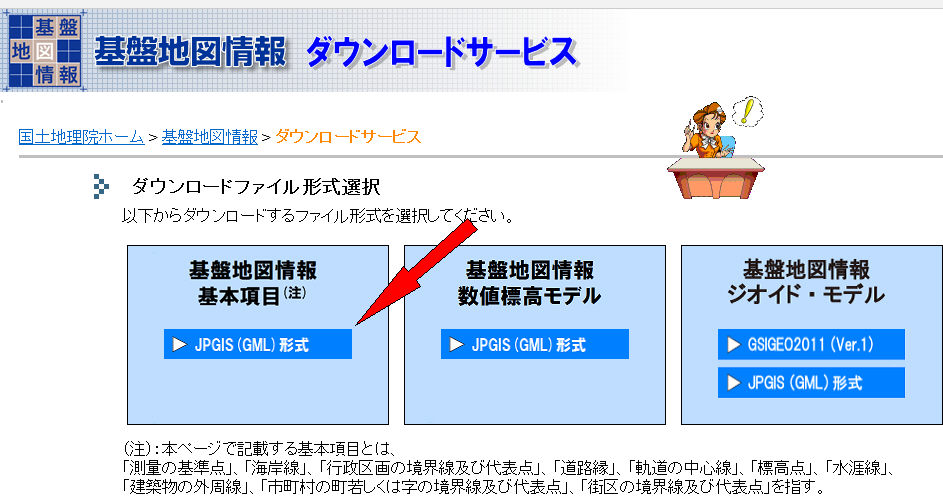 基本項目を選択し、クリック
基本項目を選択し、クリック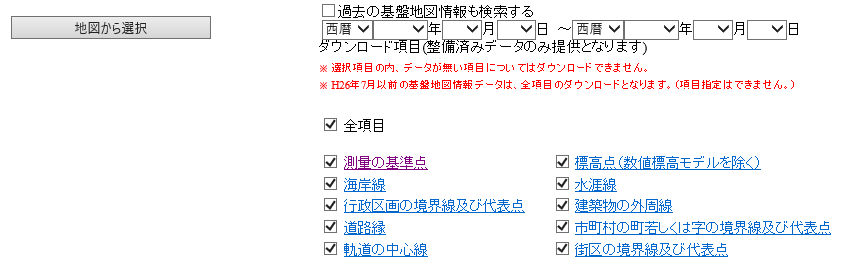 取得項目は全項目をチェック
取得項目は全項目をチェック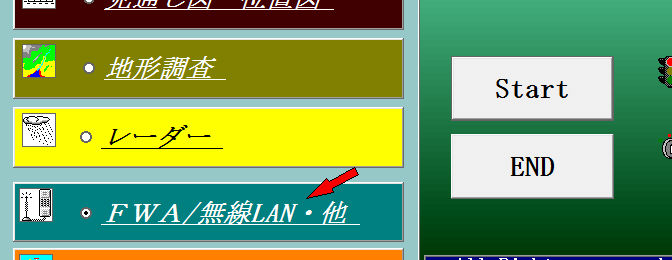
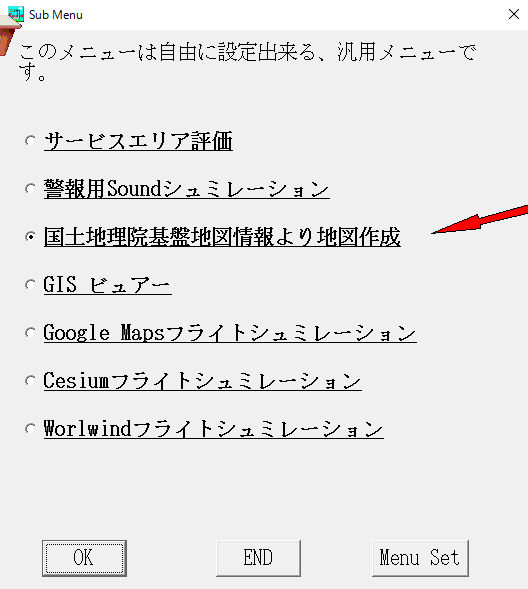
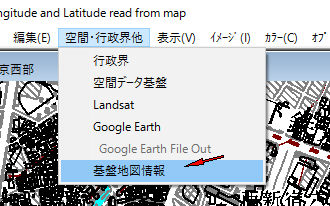
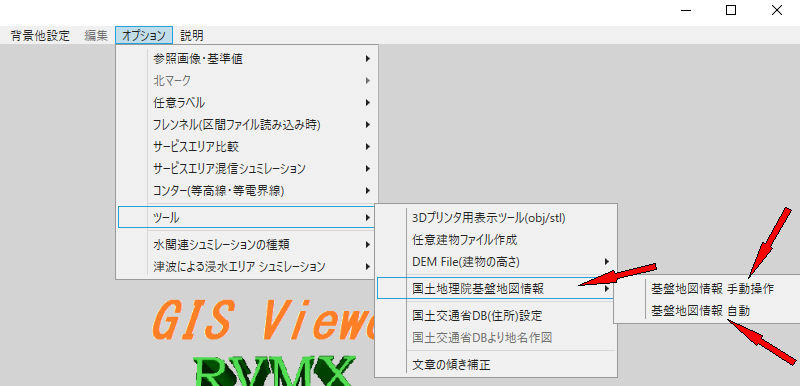
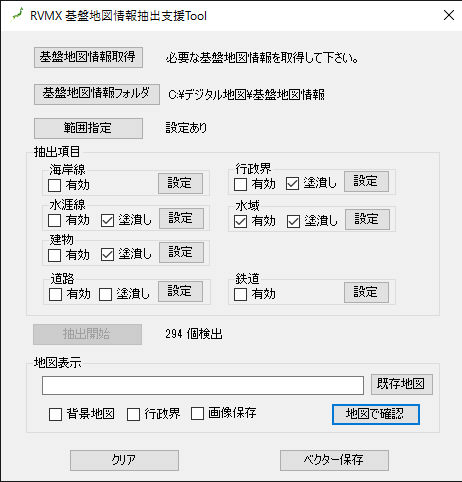
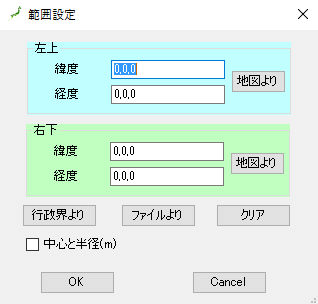 左上と右下の緯度経度を指定
左上と右下の緯度経度を指定 中心と半径を指定
中心と半径を指定 設定ボタンにより色と線幅指定
設定ボタンにより色と線幅指定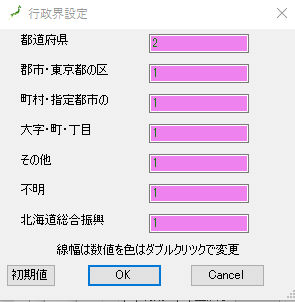 設定ボタンにより色と線幅指定
設定ボタンにより色と線幅指定 設定ボタンにより色と線幅指定
設定ボタンにより色と線幅指定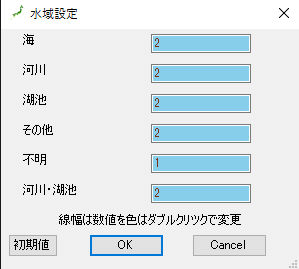 設定ボタンにより色と線幅指定
設定ボタンにより色と線幅指定 設定ボタンにより色と線幅指定
設定ボタンにより色と線幅指定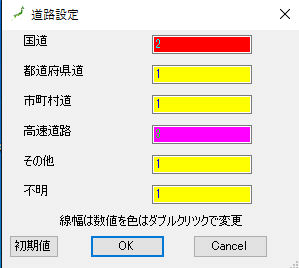 設定ボタンにより色と線幅指定
設定ボタンにより色と線幅指定
 設定ボタンにより色と線幅指定
設定ボタンにより色と線幅指定 設定ボタンにより色と線幅指定
設定ボタンにより色と線幅指定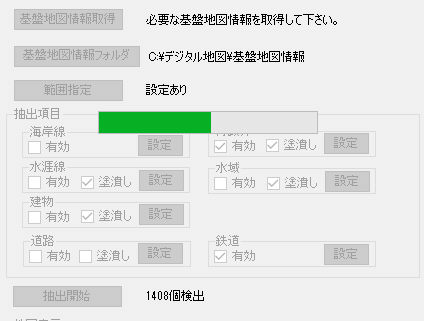 抽出中の進捗状況
抽出中の進捗状況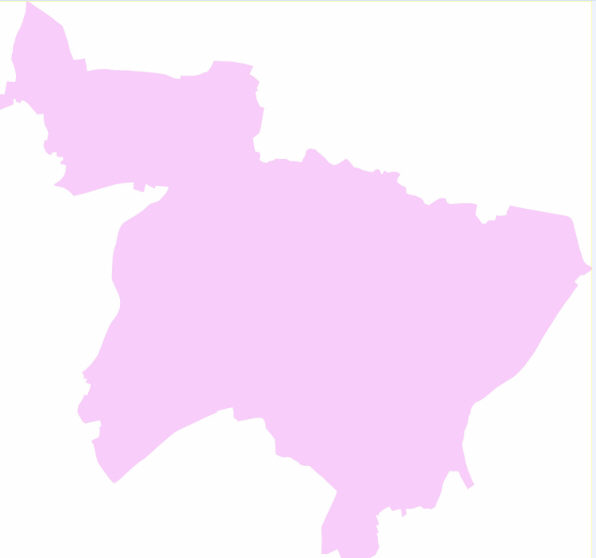 塗潰し
塗潰し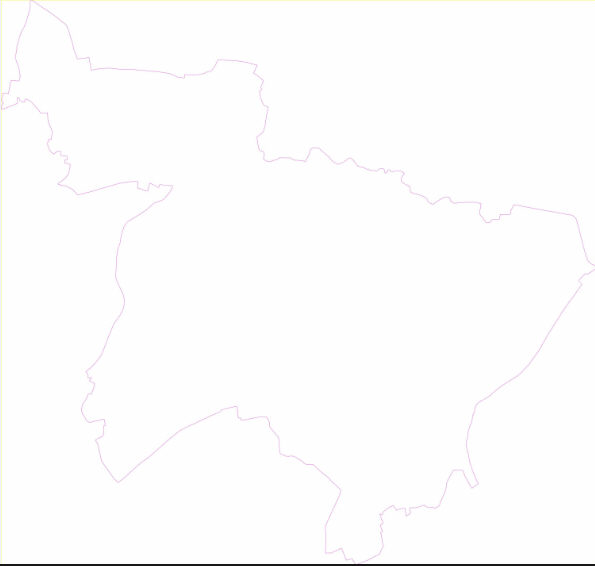 塗潰なし
塗潰なし 塗潰し
塗潰し